Har du brug for at fjerne en af dine Kindle-enheder eller applikationer for at frigøre dine e-bøger? Sådan kan du fjerne en af dine registrerede Kindle-apps.
Kindle til PC er en fantastisk applikation, der har bragt Kindle Store's volumen til pc'er, så du kan gøre din netbook, laptop eller desktop til en superstor Kindle. De fleste Kindle-bøger giver dig mulighed for at holde dem på op til 5 enheder på én gang, så du kan læse dine bøger på en Kindle-enhed, computere og din mobile enhed. Men hvis du har aktiveret for mange enheder eller bare har brug for at flytte til en ny eller opgraderet pc, vil du muligvis deaktivere Kindle, så du kan frigøre dine bøger til flere enheder eller at sætte dem tilbage på den samme pc, når du har opgraderet det. Du kan deaktivere Kindle til PC direkte fra applikationen, eller hvis du har glemt at deaktivere den, kan du altid deaktivere nogen af dine enheder fra webgrænsefladen. Sådan gør du det.
Deaktiver Kindle til pc
Hvis du planlægger at geninstallere Windows eller opgradere din computer eller skifte til en ny computer, er den bedste måde at planlægge og deaktivere Kindle til pc, før du gør det. For at gøre dette skal du åbne Kindle-programmet og klikke på Værktøjer og vælg Muligheder .

Vælg Registrering til venstre, og klik derefter på Afmeld knap.
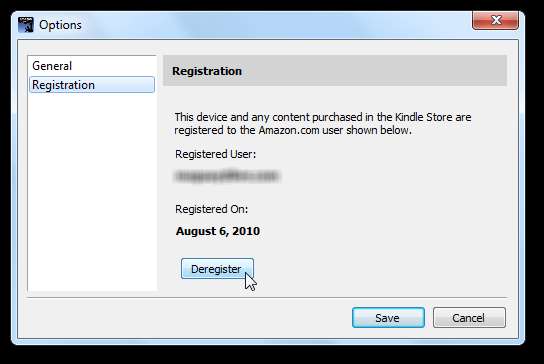
Kindle vil bekræfte, at du ønsker at afregistrere computeren. Bemærk, at de e-bøger, du har downloadet, skal downloades igen, når du genaktiverer Kindle, så tjek Fjern alt licenseret indhold fra denne enhed , og klik derefter på Afmeld .
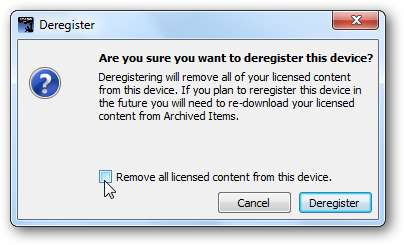
Nu er du fri til at installere Kindle til pc på en anden computer uden at bekymre dig om at bruge en anden enhedsplads til Kindle.
Deaktiver Kindle til pc online
Alternativt kan du altid fjerne aktiverede enheder fra din online Kindle-konto. På denne måde kan du fjerne en computer, hvis du har glemt at deaktivere den, eller hvis den blev mistet eller stjålet, og du vil genvinde dine bøger. Log ind på din Amazon-konto på Administrer din fænge side ( link nedenfor ).
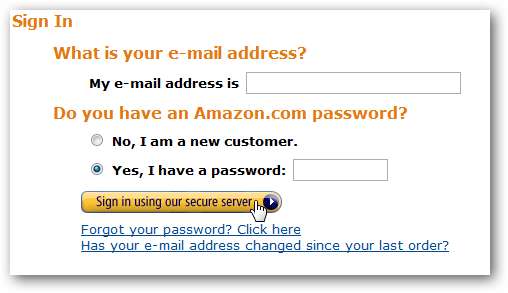
Rul ned til Din computer og andre mobile enheder . Her ser du alle de computere og mobile enheder, du har registreret på din Kindle-konto. Klik på Afmeld af den Kindle-enhed, du ønsker at fjerne. Hvis du ikke er sikker på, hvad der er hvilken, skal du prøve at åbne Kindle på den computer, hvor den stadig er installeret, og se hvad dens navn er.
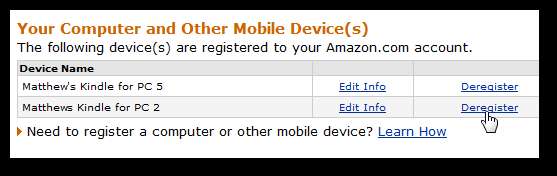
Du bliver bedt om at bekræfte, at du vil afregistrere enheden. klik Afmeld at fortsætte.
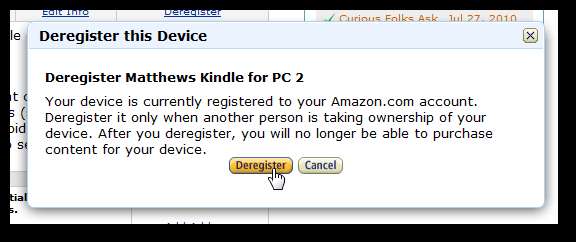
Nu har du kun de enheder, du vil have, på din konto.
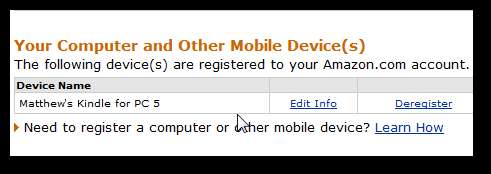
Hvis du vil gøre det lettere at huske, hvilken computer der er på Kindle, skal du klikke på Rediger info for at indtaste et unikt navn til din enhed. Indtast hvad du vil, og klik Opdater oplysninger .
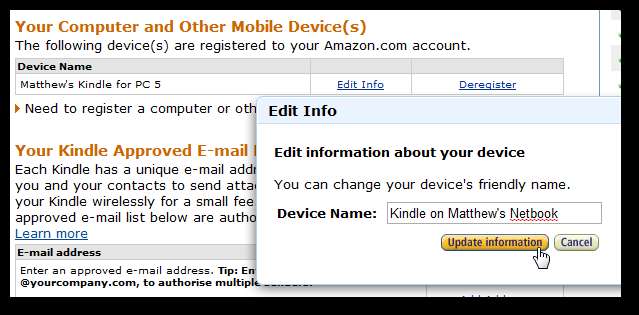
Hvis du har brug for at geninstallere Kindle til pc på en ny eller opgraderet computer, skal du gå til nedenstående link for at downloade og konfigurere det som før.
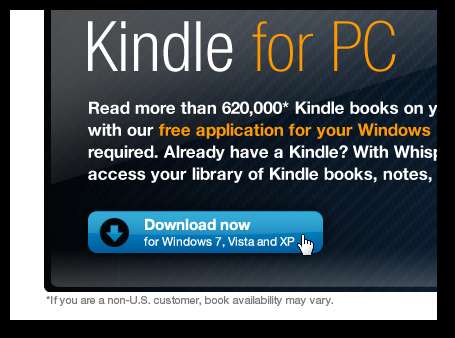
Når du er logget ind på den nye pc, er du velkommen til at gå tilbage til webgrænsefladen og omdøbe denne Kindle, så du nemt kan vide, hvilken der er, når du køber bøger.
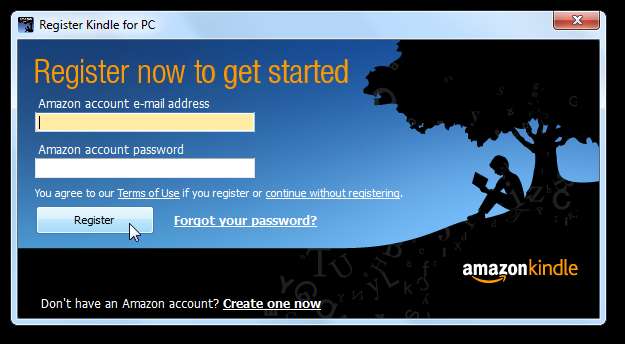
Konklusion
Uanset om du flytter din e-boglæsning til en ny computer eller opgraderer til Windows 7 og ikke vil miste dine bøger, er det let at holde dem tilgængelige til brug. Kindle gør det let at læse dine bøger på næsten enhver enhed, du måtte eje, så hvis du ikke allerede har tjekket ud de tilgængelige bøger på den, så prøv det og se om du kan lide det.
Hvis du vil have mere information om Kindle til pc, er her nogle af vores andre artikler om det:
- Læs Kindle Books på din computer med Kindle til PC
- Læs Mobi e-bøger på Kindle til pc
- Se og køb e-bøger med Kindle til pc
Links







